
本文提供了3种在MBR和GPT之间转换Windows 10磁盘的方法,包括磁盘管理工具、DiskPart命令实用程序和傲梅分区助手。
MBR和GPT是不同的磁盘分区样式。MBR是主引导记录的缩写,其最大磁盘大小为2TB。 并且只允许您创建4个主分区或3个主分区以及1个扩展分区。 如果要在MBR磁盘上创建多个分区,主分区的数量不应超过三个,再加上一个扩展分区,则可以在扩展分区上创建逻辑分区。
GPT是GUID分区表的缩写,对分区数和磁盘大小没有限制。但对于GPT,您应该知道GPT磁盘上安装的系统只能从UEFI(United Extensive Firmware Interface)启动。 此外,可移动媒体无法转换为GPT。
要检查您的Windows 10磁盘是MBR还是GPT,请参阅MBR和GPT之间的区别。
为什么需要在Windows 10中的MBR和GPT之间转换磁盘?
从我上面提到的内容可以清楚地看出。但是,问题出现了- 你应该在Windows 10中使用MBR还是GPT?MBR最多只能支持2TB磁盘。这究竟意味着什么? 例如,如果您有一个大小为3TB的MBR磁盘,则1TB的其余部分将在Windows 10中显示为未分配的空间,您无法使用它。因此,为了充分利用存储空间,大多数用户会选择将MBR转换为GPT。
但是,某些操作系统(如Windows XP 32位,Windows 2003 32位,Windows 2000,Windows NT4)不支持GPT磁盘。在这些操作系统中,GPT磁盘将显示为GPT保护,除非将GPT转换为MBR,否则不允许访问磁盘中的数据。
每枚硬币都有两面,就像MBR和GPT一样。因此,在大量Windows 10用户中,他们需要将MBR转换为GPT磁盘或根据自己的要求将GPT转换为MBR磁盘。
在Windows 10中的MBR和GPT之间转换磁盘[数据丢失]
通常,Windows 10用户有两种常用方法可以在MBR和GPT磁盘之间进行转换。以下内容将向您展示具体情况。
方法1:Windows 10磁盘管理
磁盘管理Windows 10是一个内置工具,允许您创建、删除、格式化、扩展和收缩分区、转换为GPT或MBR等。要使用此工具,您应该通过右击“此电脑<管理”,打开“计算机管理”窗口,选择“磁盘管理”栏。然后右键单击要转换的磁盘(例如,以磁盘0为例)。
在弹出菜单中,您可以找到转换为GPT磁盘不可用。使用此工具,只有在磁盘上没有分区时才能转换为GPT或MBR。所以你必须删除磁盘0上的所有分区,然后你可以将MBR转换为GPT。
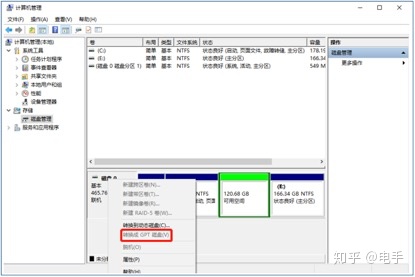
方法2:DiskPart命令行
Windows 10 DiskPart也是一个内置的工具命令行实用程序,它还可以帮助您管理分区并在MBR和GPT之间进行转换。除磁盘管理工具外,DiskPart仅允许您在磁盘上没有分区时将GPT转换为MBR或将MBR转换为GPT。 如果满足前提条件,则可以执行以下操作:
步骤1. 单击“开始”菜单>在搜索框中输入“diskpart”,然后按“Enter”,单击“是”以打开命令提示符。
步骤2. 输入“list disk”并按“Enter”。
步骤3. 输入“select disk n”并按“Enter”。n是要转换的磁盘的编号。(以“磁盘1”为例)
步骤4. 输入“clean”并按“Enter”删除所选磁盘上的所有分区或卷。
步骤5. 输入“convert mbr”并按“Enter”完成从GPT到MBR格式的转换。
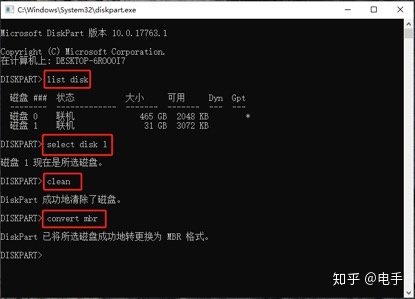
上面提到的两种方法能够将MBR磁盘转换为GPT或GPT磁盘到MBR。但是这两种方法都需要您先删除磁盘上的所有分区。因此,在执行此操作之前,应备份可能删除分区上的所有数据,然后将其还原。
您可能存在数据丢失的风险。 如果您需要转换的磁盘为空,则可以使用上述方法之一。 有没有办法在Windows 10中的MBR和GPT之间转换磁盘而不会丢失数据?答案是肯定有的。
在Windows 10中将磁盘转换为MBR或GPT [无数据丢失]
傲梅分区助手是一款功能强大的分区管理软件。 它允许用户将MBR转换为GPT或将GPT转换为MBR而不删除分区和丢失数据。 除此功能外,它还可以调整分区大小、合并分区、制作可启动光盘、分配可用空间,将操作系统迁移到SSD以及更多有用的功能。
如果您只需要在MBR和GPT样式之间转换数据磁盘,请下载免费分区管理器- 傲梅分区助手标准。要转换系统/启动盘,您必须使用傲梅分区助手。
在你这样做之前:
l 如果要在MBR和GPT样式之间转换系统磁盘,请在UEFI和Legacy之间更改引导模式。转换后,GPT系统磁盘可以从UEFI启动模式启动Windows 10。
l 如果GPT磁盘上有超过4个分区,则除非删除一些未使用的分区,并且由于MBR磁盘的限制而将主分区数限制在四个以内,否则无法将GPT转换为MBR磁盘。
1.将GPT转换为MBR磁盘
步骤1.下载此软件,安装并启动它。 右键单击要转换的Windows 10 GPT磁盘(此处为磁盘1),然后选择“转换为MBR磁盘”。
步骤2.单击“确定”继续。
步骤3.单击“提交”以执行所有操作。
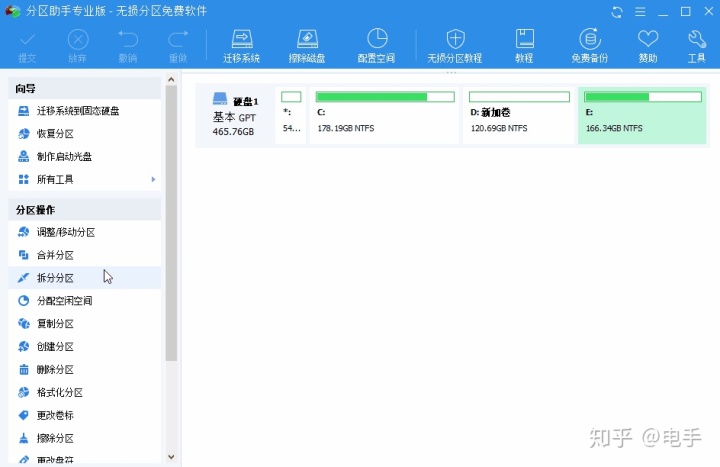
2. 将MBR转换为GPT
下载、安装并启动傲梅分区助手。选择您需要转换的Windows 10 MBR磁盘,然后选择转换为GPT磁盘。然后按照将MBR转换为GPT的步骤进行操作。
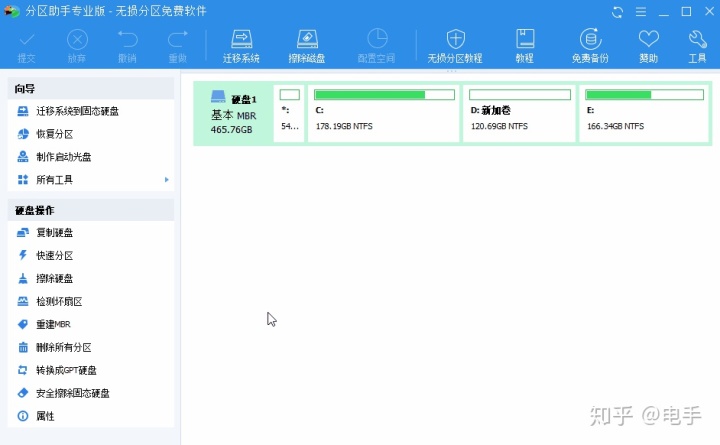
注意:要在系统/启动盘从MBR转换为GPT后保证PC可启动,您需要输入UEFI固件设置,并从传统BIOS切换到UEFI模式。您可能需要查看PC或主板手册,了解有关如何更改此设置的具体说明。
要在Windows 10安装期间将GPT磁盘转换为MBR或将MBR磁盘转换为GPT,您需要在另一台计算机上创建Windows PE启动光盘,然后从启动光盘启动计算机以进行转换。




















 1235
1235

 被折叠的 条评论
为什么被折叠?
被折叠的 条评论
为什么被折叠?








